浏览器滚轮放大缩小怎么关闭 禁用浏览器缩放功能的方法
更新时间:2023-12-02 13:59:01作者:xiaoliu
在现代社会浏览器已经成为我们日常生活中不可或缺的工具之一,有时候我们会遇到一些烦恼,比如在浏览网页时误操作了滚轮,导致页面放大或缩小,影响了我们的浏览体验。有没有办法可以关闭浏览器的缩放功能呢?在本文中我们将介绍一些简单有效的方法,帮助大家解决这个问题。无论是对于个人用户还是企业用户,这些方法都能帮助你更好地使用浏览器,提升工作和生活的效率。
方法如下:
1.打开“运行”框,输入“gpedit.msc”,点击“确定”,启动组策略编辑器
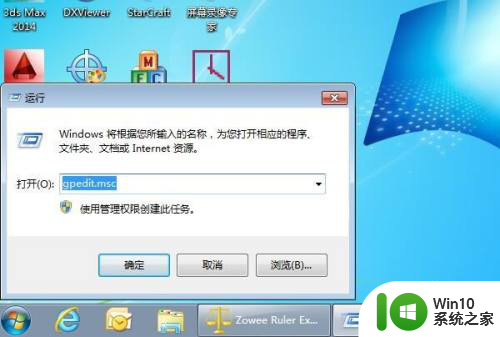
2.如图所示,在左侧的树状目录中。选“计算机配置”-“管理模板”,在右边的工作窗口中选择“Windows组件”,双击进入。
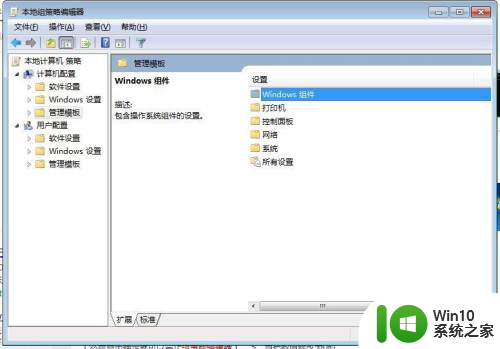
3.找到“Internet Explorer”,双击进入。
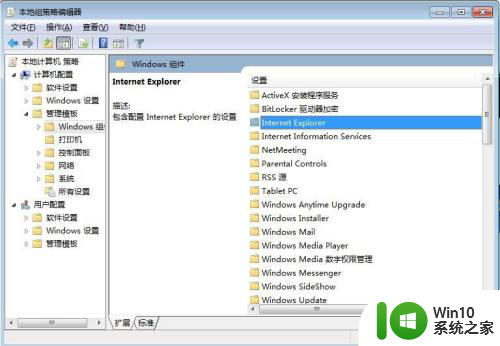
4.找到“闭关页面缩放功能”,将其配置为“启用”即可。再打开浏览器,就会发现按滚轮,页面再也不会缩小或者放大了,可以很方便的滚动屏幕了。
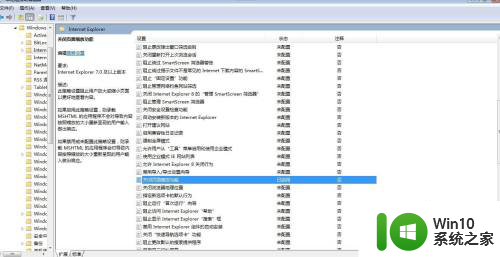
以上就是如何关闭浏览器滚轮放大缩小的全部内容,如果您遇到这种情况,可以尝试根据我的方法来解决,希望对大家有所帮助。
浏览器滚轮放大缩小怎么关闭 禁用浏览器缩放功能的方法相关教程
- win11怎么关闭浏览器弹出窗口拦截功能 如何在Windows11中停用Edge浏览器的窗口弹出拦截器
- 微软测试为Edge浏览器“收藏夹”页面添加缩略图预览功能
- 人人都能免费用,微软开放搭载GPT的新必应和Edge浏览器
- win10系统proe5.0鼠标中键不能放大 Win10安装ProE/CREO后滚动中键无法放大缩小设置方法
- 微软Edge浏览器PDF阅读器新增自动生成关键词功能
- 微软放出新的全屏广告,要求用户将Edge设置为默认浏览器
- 全球债市遭抛售,恒指或创新高,马士基业绩超预期
- 高通骁龙8至尊版发布,性能媲美桌面处理器,决胜AI时代的关键!
- 高通骁龙8至尊版发布:二代自研CPU性能逆天,最强AI更像真人
- 一个印度人救了微软,另一个毁了IBM?探讨印度人在科技行业的影响力
微软新闻推荐
- 1 高通骁龙8至尊版发布:二代自研CPU性能逆天,最强AI更像真人
- 2 英特尔AMD史诗级合作,捍卫X86生态:两大巨头联手,颠覆传统CPU格局
- 3 微信消失在桌面了,怎么找回 微信桌面快捷方式消失怎么恢复
- 4 打印机的纸怎么放进去 打印机纸盒放纸技巧
- 5 onedrive开始菜单 Win10如何设置Onedrive开启和使用
- 6 台式电脑如何连接打印机设备打印 台式电脑如何设置本地打印机
- 7 惠普笔记本win11移动硬盘怎么用 win11系统移动硬盘插入后不显示
- 8 微软称每天有超过15000条恶意QR码信息被发送到教育目标,如何有效应对?
- 9 win10系统电脑没有wifi选项 Win10无线网络不显示解决方法
- 10 win7能看见的文件夹win10看不到 win7可以访问win10但win10无法访问win7
win10系统推荐
- 1 番茄家园ghost win10 32位官方最新版下载v2023.12
- 2 萝卜家园ghost win10 32位安装稳定版下载v2023.12
- 3 电脑公司ghost win10 64位专业免激活版v2023.12
- 4 番茄家园ghost win10 32位旗舰破解版v2023.12
- 5 索尼笔记本ghost win10 64位原版正式版v2023.12
- 6 系统之家ghost win10 64位u盘家庭版v2023.12
- 7 电脑公司ghost win10 64位官方破解版v2023.12
- 8 系统之家windows10 64位原版安装版v2023.12
- 9 深度技术ghost win10 64位极速稳定版v2023.12
- 10 雨林木风ghost win10 64位专业旗舰版v2023.12
系统教程推荐
- 1 蜘蛛侠:暗影之网win10无法运行解决方法 蜘蛛侠暗影之网win10闪退解决方法
- 2 win10玩只狼:影逝二度游戏卡顿什么原因 win10玩只狼:影逝二度游戏卡顿的处理方法 win10只狼影逝二度游戏卡顿解决方法
- 3 U盘装机提示Error 15:File Not Found怎么解决 U盘装机Error 15怎么解决
- 4 《极品飞车13:变速》win10无法启动解决方法 极品飞车13变速win10闪退解决方法
- 5 window7电脑开机stop:c000021a{fata systemerror}蓝屏修复方法 Windows7电脑开机蓝屏stop c000021a错误修复方法
- 6 win10桌面图标设置没有权限访问如何处理 Win10桌面图标权限访问被拒绝怎么办
- 7 win10打不开应用商店一直转圈修复方法 win10应用商店打不开怎么办
- 8 无线网络手机能连上电脑连不上怎么办 无线网络手机连接电脑失败怎么解决
- 9 win10错误代码0xc0000098开不了机修复方法 win10系统启动错误代码0xc0000098怎么办
- 10 笔记本win10系统网络显示小地球只有飞行模式如何恢复 笔记本win10系统网络无法连接小地球图标灰色